أهم الاختبارات التي يجب أن تقوم بها قبل شراء ماك بوك مستعمل في 2019
إذا كنت مُستخدم ويندوز يريد الإنتقال إلى #ماك لأي سبب بينما الميزانية محدودة، فإن شراء ماك بوك مستعمل يبدو أفضل خيار ممكن نظرًا إلى كون أجهزة ماك من ابل عالية التكلفة. إذا كنت تخطط لذلك حقًا، فأنت هُنا في المكان المناسب. إذ نستعرض جميع الخطوات الضرورية التي يجب عليك أخذها بعين الاعتبار لضمان عدم تعطل الماك الذي اشتريته في اليوم التالي.
تعُد أجهزة Macbook التي تنتجها شركة آبل من أفضل أنواع الحواسيب المحمولة التي يمكن للمُستخدم شرائها والاعتماد عليها فى أداء المهام اليومية سواء المتعلقة بالعمل أو الدراسة، وذلك نظرًا للجودة التصنيع الممتازة، والتناغم الذي بين العتاد الداخلي (الهاردوير) ونظام التشغيل (السوفتوير) حيث ينتج عنه سلاسة متناهية في الاستخدام وتشغيل البرامج بكفاءة عالية.
في مقابل كل هذا، تكون هذه الأجهزة مُكلفة جدًا، كما هو معتاد من منتجات أبل بصفة عامة. ولذلك يلجأ محدودى الميزانية إلى شراء ماك بوك مستعمل حيث يمكنهم بذلك توفير ما يصل إلى مئات الدولارات من خلال شراء هذه الأجهزة والتى تعمل غالبًا بصورة مماثلة للجديدة.. ولكن ليس دائمًا هكذا. شراء لاب توب مستعمل عمومًا هو أمر محفوف بالمخاطر، حتى ولو كان الجهاز يبدو أمامك بحالة جيدة، لا تتعجل! احصل لنفسك على بعض الوقت من أجل اختباره جيدًا قبل إتمام عملية الشراء. لمساعدتك، سنقوم في هذه المقالة بتغطية معظم الأشياء الأساسية التي يجب مراعاتها عند الرغبة فى شراء جهاز Macbook مستخدم.
ما ينبغي التحقق منه عند شراء ماك بوك مستعمل
اولًا: تحقق العمر الفعلي للجهاز
عمر الماك بوك غير متوقف على السنة التي تشتري فيها من البائع، بينما متى قامت أبل بإصدار هذا الجهاز. وبما إن أجهزة Macbook مبنية على أجيال بمواصفات مختلفة، يجب عليك التحقق من عمر هذا الماك الذي تريد الحصول عليه لمعرفة ما إذا كان مناسب للاستمرار فى العمل عليه لسنوات أخرى قادمة أم ستكون مضطر إلى شراء لاب توب آخر بعد فترة قصيرة.
عمومًا، التحقق من عمر الماك بوك لا يحتاج منك سوى أن تقوم بفتح الجهاز والضغط على شعار Apple في الزاوية العلوية اليسرى، ثم النقر على “حول هذا الـ Mac أو About this Mac” لتظهر لك نافذة جديدة يظهر فيها نوع الماك والبيانات الوصفية له، بما في ذلك سنة الإصدار. لكن معرفة سنة الإصدار أو جيل الماك ليس كافيًا، ستحتاج أيضًا أن تقدم على خُطوة ثانية للتأكد من أن هذا الجهاز سوف يستطيع الصمود معك لسنوات. هذه الخُطوة تبدأ بنسخ الرقم التسلسلي – Serial Number الذي يظهر في هذه النافذة.
بعد نسخ هذا الرقم اذهب إلى صفحة Check Coverage ثم قم بعمل Paste للرقم التسلسلي فى الحقل المناسب وكتابة كود الكابتشا ثم النقر على زر Continue. ينبغي أن تظهر أمامك الآن نفس المواصفات الخاصة بالماك الذي تريد شراؤه، على سبيل المثال “(MacBook Pro (Retina، Mid 2012”. كذلك تشرح لك هذه الصفحة حالة تغطية الضمان الحالية وصلاحية الدعم الفني وصلاحية الإصلاحات وتغطية الخدمة. جميع هذه المعلومات مهمة ولا بد من التحقق منها حتى لا تهدر أموالك على قطعة إلكترونية قديمة لا تستحق!.
ثانيًا: معرفة مقدار ما تبقى من البطارية!
أجهزة Macbook معروفة بأدائها المتميز من ناحية استهلاك الطاقة، ولكن مازال عليك الإعتراف بحقيقة أنه لا توجد بطارية تدوم إلى الأبد. كما أن بطاريات الحواسيب المحمولة على وجه الخصوص ليست طويلة الأمد بسبب الاستهلاك المكثف. لذلك تحتاج قبل قبل شراء ماك بوك مستعمل أن تتأكد من أنك لن تضطر إلى إستبدال البطارية بعد فترة قليلة من الاستخدام والذي سيكلفك حوالي 200$. إن الأمر فى غاية البساطة، كل ما تحتاجه هو معرفة عدد دورات شحن البطارية التي تمت منذ أول استخدام عقب إخراج الجهاز من الصندوق.
لفعل ذلك، اضغط على شعار Apple في الركن العلوي الأيسر ثم فى الوقت نفسه اضغط على مفتاح Option على الكيبورد ليظهر لك خيار “System Information” ضمن القائمة المنبثقة. بالنقر على هذا الخيار سيتم فتح نافذة جديدة تحتوي على معلومات تفصيلية عن كل كبيرة وصغيرة في الماك بوك. ما نريده الآن هو الانتقال إلى قسم “الطاقة – Power” من القائمة الجانبية لعرض معلومات متعلقة بحالة البطارية؛ أهمها “عدد الدورات – Cycle Count” فإذا وجدت أن القيمة أقل من 500 هذا يعني أن البطارية بحالة ممتازة. فى حالة إذا وجدت أكثر من 500 دورة فكن على يقين أنك ستواجه مشاكل مع البطارية بعد الاستخدام، حتى فى المهام العادية، سيتم استنزاف الطاقة بسرعة وستكتشف أنه يجب عليك توصيل الجهاز بالشاحن بصورة دائمة. على الرغم من أن شركة أبل تدعي أن أقل من 1000 دورة جيد لكن حسب تجارب المُستخدمين، لا يبدو أن هذا حقيقي.
ثالثًا: اختبار لوحة المفاتيح ولوحة اللمس
إستبدال لوحات مفاتيح أجهزة Macbook مكلف جدًا، كذلك اللوحة اللمسية (Touchpad) لذلك يجب اختبارها معًا بشكل جيد حتى لا تتحمل تكلفة إضافية بعد شراء هذا الجهاز المستعمل. بالنسبة لإختبار لوحة المفاتيح هو أمر سهل جدًا، يمكنك فتح تطبيق Text Edit من خلال شريط الـ Dock السفلي والنقر على جميع مفاتيح الحروف للتأكد من أنها تعمل بشكل صحيح. جرب أيضًا زر Caps Lock والمفاتيح الوظيفية. تعمل على نحو جيد ؟ عظيم! تأكد من إختبار مفتاح “المسافة” وأزرار الأسهم لأن هذه المفاتيح أكثر عرضة للمخاطر والتلف، تحقق جيدًا من أن مفتاح “المسافة” يعمل بشكل متساوٍ وليس فقط المنتصف.
بدلًا من ذلك، يمكنك استخدام عارض لوحة المفاتيح حيث تظهر لك نافذة على الشاشة تحتوي على محاكاة للكيبورد، الآن عند ضغطتك على أي مفتاح سوف يظهر على الشاشة تأثير هذه الضغطة، مما يعني أن المفتاح يعمل. جرّب هذه الطريقة مع كل مفاتيح وأزرار الكيبورد بلا إستثناء. تأكد أيضًا من أن الإضاءة الخلفية للمفاتيح تعمل كونها تعتبر ميزة رئيسية من مميزات لوحة مفاتيح ماك بوك. بالنسبة للوحة اللمس، فإن اختبارها لن يستغرق منك وقتًا سوى لبدء تحريك الماوس من خلالها والتأكد من أن أزرار النقر اليمين واليسار تعمل على نحو جيد.
رابعًا: تحقق من حالة شاشة العرض
شاشات أجهزة ماك بوك ممتازة جدًا من حيث جودة ودقة العرض وتشبع الألوان وحدة الصورة، لكنها لا تسلم أيضًا من مشكلة “البكسلات الميتة” وكذلك “البكسلات العالقة” وقد وضحنا الإختلاف بين كلاهما في موضوع سابق (الفرق بين Dead Pixels و Stuck Pixels) الفكرة ببساطة أن هذه البكسلات الميتة تشكل نقطة سوداء تظل دائمًا على الشاشة ولا يمكن حلها إلا بتغيير الشاشة.
بالطبع وجود المشكلة مع بكسلة واحدة أو 5 بكسلات حتى لن يشكل عائق كبير، لكن إذا زاد عددهم عن 5 فسوف يؤثر ذلك على تجربتك للجهاز. للتحقق من وجود بكسلات ميتة أو عالقة، سوف تحتاج إلى فتح أي صورة أحادية اللون، مثلًا صورة حمراء فقط أو خضراء أو زرقاء أو بيضاء، فقط افتح الصورة على الجهاز المستعمل. هل لاحظت وجود نقاط سوداء على الشاشة ؟ ربما يكون غبار فقم بمسح الشاشة جيدًا، مازلت موجودة ؟ إذن هذه بكسلات ميته! إذا رأيت عدد منها، أنصحك بعدم شراء الجهاز إلا إذا كنت تنوي تغيير الشاشة لاحقًا والذي هو أمر مكلف للغاية.
خامسًا: تشغيل اختبار AHT المتضمن
الخطوة الأخيرة التي نوصي بها هي استخدام برنامج الاختبار المتضمن فى الجهاز، حيث يوجد في كل Macbook تطبيق إختبار مستقل متطور للغاية، لكنه سهل الاستعمال. لا يهم ما الذي يقوله لك البائع، أو الذي يحاول التظاهر به بأن الجهاز يعمل بشكل ممتاز. استخدام Apple Hardware Test للتأكد من ذلك بنفسك. تشغيل الاختبار يتطلب منك أن تقوم بإغلاق الجهاز وتشغيله مجددًا، وفى أثناء الإقلاع اضغط مع الاستمرار على مفتاح D فى الكيبورد. سوف يؤدي ذلك للانتقال إلى شاشة الاختبار AHT حيث تقوم بتحديد لغة التطبيق ثم الضغط على زر Test لبدء الاختبار والذي يستغرق حوالي 15 دقيقة. بعد ذلك سوف تجد أسفل قائمة Test Results نتيجة الاختبار، فإذا كانت هناك مشكلة في اللوحة الأم أو القرص الصلب أو الذاكرة العشوائية… أو أيًا من المكونات الداخلية تالفة، سوف تجد إشعارًا بذلك أسفل هذه القائمة.



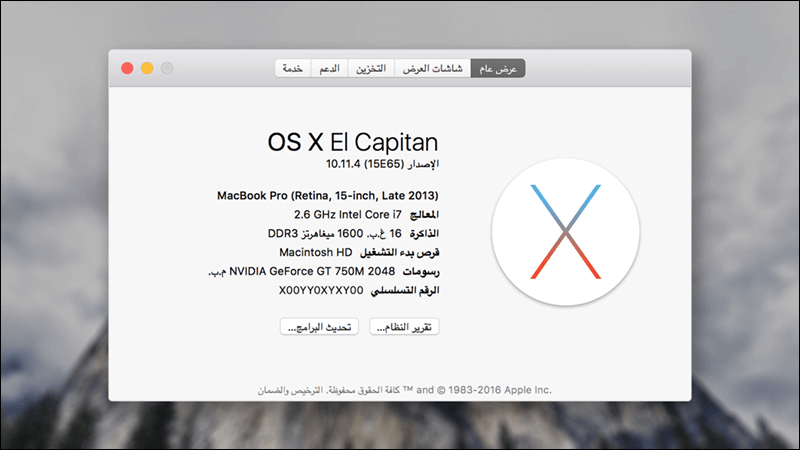

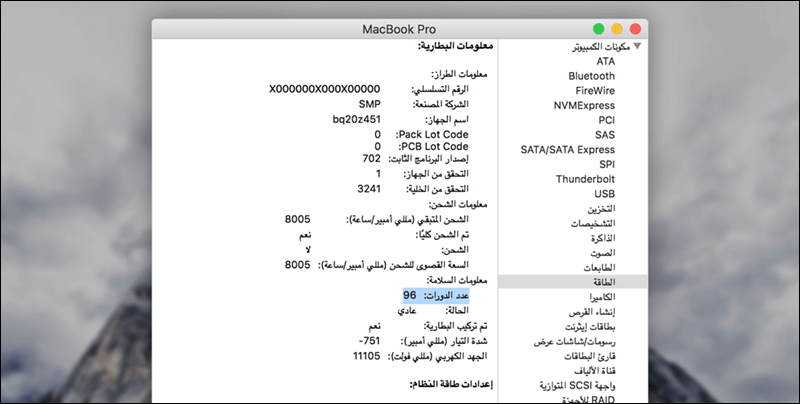
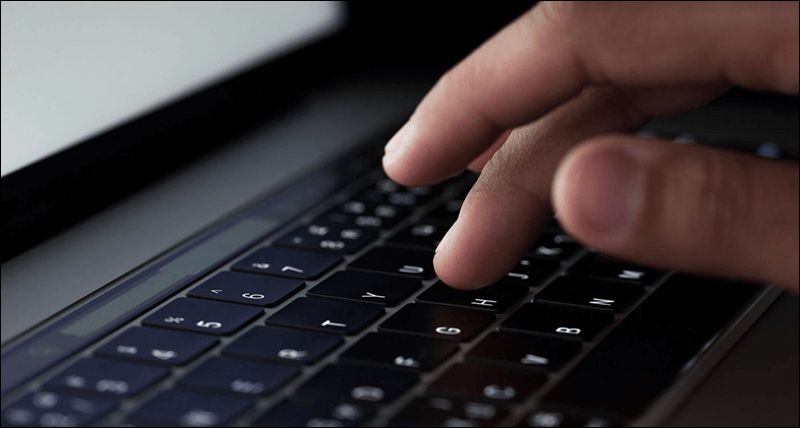

نسيت تقول الغاء اكونت الاي كلاود